Hp PAVILION DV6-3100SA, PAVILION DV6-3103SA, PAVILION DV6-3031SA, PAVILION DV6-3057SA, PAVILION DV6-3030SA Manual [el]
...Οδηγός χρήσης για φορητούς υπολογιστές
© Copyright 2010 Hewlett-Packard Development Company, L.P. Η ονοµασία
ATI αποτελεί εµπορικό σήµα της εταιρείας
Advanced Micro Devices, Inc.
Η ονοµασία Bluetooth είναι εµπορικό σήµα που ανήκει στον κάτοχο αυτού και χρησιµοποιείται από την Hewlett-Packard Company κατόπιν άδειας. Το λογότυπο SD είναιεµπορικό σήµαπουανήκειστονκάτοχο αυτού. Οι ονοµασίες Microsoft και Windows είναι σήµατα κατατεθέντα της Microsoft Corporation στις Η.Π.Α.
Οι πληροφορίες στο παρόν έγγραφο µπορεί να αλλάξουν χωρίς προειδοποίηση. Οι µοναδικές εγγυήσεις για τα προϊόντα και τις υπηρεσίες της HP είναι αυτές που ορίζονται στις ρητές δηλώσεις εγγύησης που συνοδεύουν αυτά τα προϊόντα και αυτές τις υπηρεσίες. Τίποτα από όσα αναφέρονται στο παρόν δεν πρέπει να εκληφθεί ως πρόσθετη εγγύηση. Η HP δεν θα φέρει ευθύνη για τεχνικά ή συντακτικά σφάλµατα ή παραλείψεις που περιλαµβάνονται στο παρόν.
Πρώτη έκδοση: Απρίλιος 2010
Αριθµός εγγράφου: 599695-151
Σηµείωση για το προϊόν
Αυτός ο οδηγός χρήσης περιγράφει λειτουργίες που είναι κοινές στα περισσότερα µοντέλα. Ορισµένες λειτουργίες µπορεί να µην είναι διαθέσιµες στον υπολογιστή.

Προειδοποίηση σχετικά µε την ασφάλεια
 ΠΡΟΕΙ∆/ΣΗ! Για να µειώσετε την πιθανότητα τραυµατισµού λόγω θερµότητας ή υπερθέρµανσης του υπολογιστή, µην τοποθετείτε τον υπολογιστή επάνω στα πόδια σας και µην φράζετε τους αεραγωγούς. Να χρησιµοποιείτε τον υπολογιστή µόνο επάνω σε σκληρές και επίπεδες επιφάνειες. Βεβαιωθείτε ότι ο αεραγωγός δεν φράζεται από κάποια άλλη σκληρή επιφάνεια, όπως έναν προαιρετικό εκτυπωτή που βρίσκεται δίπλα στον υπολογιστή, ή από κάποια µαλακή επιφάνεια, όπως µαξιλάρια ή χοντρά υφάσµατα. Επίσης, µην αφήνετε το τροφοδοτικό AC να έρχεται σε επαφή µε το δέρµα σας ή µε µαλακές επιφάνειες, όπως µαξιλάρια ή υφάσµατα, κατά τη διάρκεια της λειτουργίας. Ο υπολογιστής και το τροφοδοτικό AC πληρούν τα όρια θερµοκρασίας επιφανειών στις οποίες έχει πρόσβαση ο χρήστης, όπως αυτά ορίζονται από το διεθνές πρότυπο για την ασφάλεια εξοπλισµού τεχνολογίας πληροφοριών
ΠΡΟΕΙ∆/ΣΗ! Για να µειώσετε την πιθανότητα τραυµατισµού λόγω θερµότητας ή υπερθέρµανσης του υπολογιστή, µην τοποθετείτε τον υπολογιστή επάνω στα πόδια σας και µην φράζετε τους αεραγωγούς. Να χρησιµοποιείτε τον υπολογιστή µόνο επάνω σε σκληρές και επίπεδες επιφάνειες. Βεβαιωθείτε ότι ο αεραγωγός δεν φράζεται από κάποια άλλη σκληρή επιφάνεια, όπως έναν προαιρετικό εκτυπωτή που βρίσκεται δίπλα στον υπολογιστή, ή από κάποια µαλακή επιφάνεια, όπως µαξιλάρια ή χοντρά υφάσµατα. Επίσης, µην αφήνετε το τροφοδοτικό AC να έρχεται σε επαφή µε το δέρµα σας ή µε µαλακές επιφάνειες, όπως µαξιλάρια ή υφάσµατα, κατά τη διάρκεια της λειτουργίας. Ο υπολογιστής και το τροφοδοτικό AC πληρούν τα όρια θερµοκρασίας επιφανειών στις οποίες έχει πρόσβαση ο χρήστης, όπως αυτά ορίζονται από το διεθνές πρότυπο για την ασφάλεια εξοπλισµού τεχνολογίας πληροφοριών
(IEC 60950).
iii
iv Προειδοποίηση σχετικά µε την ασφάλεια

Πίνακας περιεχοµένων
1 Έναρξη χρήσης |
|
Χρήση του HP QuickWeb (µόνο σε επιλεγµένα µοντέλα) .................................................................... |
2 |
2 Χαρακτηριστικά |
|
Εντοπισµός υλικού ............................................................................................................................... |
3 |
Στοιχεία ................................................................................................................................................. |
4 |
Στοιχεία πάνω πλευράς ....................................................................................................... |
4 |
TouchPad ............................................................................................................ |
4 |
Τα κουµπιά του TouchPad .................................................................................. |
5 |
Φωτεινές ενδείξεις ............................................................................................... |
6 |
Κουµπιά και συσκευή ανάγνωσης αποτυπωµάτων (µόνο σε επιλεγµένα |
|
µοντέλα) .............................................................................................................. |
7 |
Πλήκτρα ............................................................................................................... |
8 |
Στοιχεία µπροστινής πλευράς .............................................................................................. |
9 |
Στοιχεία δεξιάς πλευράς ...................................................................................................... |
9 |
Στοιχεία αριστερής πλευράς .............................................................................................. |
10 |
Στοιχεία κάτω πλευράς ...................................................................................................... |
11 |
Στοιχεία οθόνης ................................................................................................................. |
12 |
Ασύρµατες κεραίες ............................................................................................................. |
13 |
Πρόσθετα στοιχεία υλικού .................................................................................................. |
14 |
Ετικέτες ............................................................................................................................................... |
15 |
3 Ασύρµατη λειτουργία, τοπικό δίκτυο και µόντεµ |
|
Χρήση των ασύρµατων συσκευών ..................................................................................................... |
17 |
Εικονίδια κατάστασης ασύρµατης λειτουργίας και δικτύου ................................................ |
18 |
Χρήση των στοιχείων ελέγχου της ασύρµατης λειτουργίας ............................................... |
18 |
Χρήση του πλήκτρου ενεργειών ασύρµατης λειτουργίας ................................................... |
18 |
Χρήση του HP Wireless Assistant ..................................................................................... |
19 |
Χρήση των στοιχείων ελέγχου του λειτουργικού συστήµατος ............................................ |
19 |
Χρήση του δικτύου WLAN .................................................................................................................. |
20 |
Εγκατάσταση δικτύου WLAN ............................................................................................. |
20 |
Προστασία του δικτύου WLAN ........................................................................................... |
20 |
Σύνδεση σε WLAN ............................................................................................................. |
22 |
Περιαγωγή σε άλλο δίκτυο ................................................................................................. |
22 |
v
Χρήση ασύρµατων συσκευών Bluetooth (µόνο σε επιλεγµένα µοντέλα) ........................................... |
23 |
Bluetooth και κοινή χρήση σύνδεσης Internet (ICS) .......................................................... |
23 |
Σύνδεση σε τοπικό δίκτυο .................................................................................................................. |
24 |
4 Συσκευές κατάδειξης και πληκτρολόγιο |
|
Χρήση των συσκευών κατάδειξης ...................................................................................................... |
25 |
Ορισµός προτιµήσεων συσκευών κατάδειξης ................................................................... |
25 |
Χρήση του TouchPad ........................................................................................................ |
25 |
Ενεργοποίηση και απενεργοποίηση του TouchPad .......................................... |
25 |
Χρήση των κινήσεων του TouchPad ................................................................. |
26 |
Κύλιση ............................................................................................... |
26 |
Τσίµπηµα .......................................................................................... |
27 |
Χρήση της οθόνης αφής (µόνο σε επιλεγµένα µοντέλα) .................................................... |
27 |
Βαθµονόµηση της οθόνης αφής ........................................................................ |
28 |
Πραγµατοποίηση ενεργειών στην οθόνη αφής ................................................. |
28 |
Πραγµατοποίηση κλικ ....................................................................... |
28 |
Πραγµατοποίηση κινήσεων .............................................................. |
28 |
Αλλαγή ή έλεγχος των ρυθµίσεων κλικ ............................................. |
29 |
Αλλαγή ή δηµιουργία εκχωρήσεων κινήσεων ................................... |
29 |
Ορισµός προτιµήσεων οθόνης αφής ................................................................. |
29 |
Σύνδεση εξωτερικού ποντικιού .......................................................................................... |
29 |
Χρήση των πλήκτρων ενεργειών ........................................................................................................ |
29 |
Χρήση των πλήκτρων πρόσβασης ..................................................................................................... |
32 |
Καθαρισµός του TouchPad και του πληκτρολογίου ........................................................................... |
33 |
5 Πολυµέσα |
|
Λειτουργίες πολυµέσων ..................................................................................................................... |
34 |
Στοιχεία πολυµέσων .......................................................................................................... |
35 |
Ρύθµιση έντασης ήχου ....................................................................................................... |
36 |
Χρήση των πλήκτρων δραστηριότητας µέσων .................................................................. |
37 |
Λογισµικό πολυµέσων ........................................................................................................................ |
38 |
Χρήση του λογισµικού HP MediaSmart ή TouchSmart (µόνο σε επιλεγµένα |
|
µοντέλα) ............................................................................................................................. |
38 |
Χρήση άλλων προεγκατεστηµένων προγραµµάτων λογισµικού πολυµέσων .................... |
38 |
Εγκατάσταση λογισµικού πολυµέσων από δίσκο .............................................................. |
39 |
Ήχος ................................................................................................................................................... |
40 |
Σύνδεση εξωτερικών συσκευών ήχου ............................................................................... |
40 |
Έλεγχος των λειτουργιών ήχου ......................................................................................... |
40 |
Εικόνα ................................................................................................................................................ |
41 |
Σύνδεση εξωτερικής οθόνης ή συσκευής προβολής ......................................................... |
41 |
Σύνδεση συσκευής HDMI .................................................................................................. |
42 |
Ρύθµιση παραµέτρων ήχου για HDMI ............................................................... |
43 |
Κάµερα web ....................................................................................................................................... |
44 |
vi
6 ∆ιαχείριση ενέργειας |
|
Ρύθµιση των επιλογών παροχής ενέργειας ....................................................................................... |
45 |
Χρήση καταστάσεων εξοικονόµησης ενέργειας ................................................................. |
45 |
Εκκίνηση και έξοδος από την αναστολή λειτουργίας ......................................... |
45 |
Εκκίνηση και έξοδος από την αδρανοποίηση ................................................... |
46 |
Χρήση του µετρητή µπαταρίας .......................................................................................... |
46 |
Χρήση σχεδίων παροχής ενέργειας ................................................................................... |
47 |
Προβολή τρέχοντος σχεδίου παροχής ενέργειας .............................................. |
47 |
Επιλογή διαφορετικού σχεδίου παροχής ενέργειας .......................................... |
47 |
Προσαρµογή σχεδίων παροχής ενέργειας ........................................................ |
47 |
Ορισµός προστασίας µε κωδικό πρόσβασης κατά την επαναφορά λειτουργίας ............... |
48 |
Χρήση εξωτερικής τροφοδοσίας AC ................................................................................................... |
49 |
Σύνδεση τροφοδοτικού AC ................................................................................................ |
50 |
Χρήση τροφοδοσίας από µπαταρία ................................................................................................... |
51 |
Εύρεση πληροφοριών για τις µπαταρίες στη Βοήθεια και υποστήριξη .............................. |
51 |
Χρήση εργαλείου "Έλεγχος µπαταρίας" ............................................................................ |
51 |
Εµφάνιση της υπολειπόµενης φόρτισης µπαταρίας .......................................................... |
52 |
Τοποθέτηση ή αφαίρεση της µπαταρίας ............................................................................ |
52 |
Φόρτιση µπαταρίας ............................................................................................................ |
53 |
Μεγιστοποίηση του χρόνου αποφόρτισης της µπαταρίας ................................................. |
53 |
∆ιαχείριση χαµηλών επιπέδων µπαταρίας ........................................................................ |
54 |
Χαµηλά επίπεδα µπαταρίας .............................................................................. |
54 |
Αντιµετώπιση χαµηλού επιπέδου µπαταρίας .................................................... |
54 |
Αντιµετώπιση χαµηλού επιπέδου µπαταρίας όταν υπάρχει |
|
διαθέσιµη εξωτερική τροφοδοσία ..................................................... |
54 |
Αντιµετώπιση χαµηλού επιπέδου µπαταρίας όταν υπάρχει |
|
διαθέσιµη φορτισµένη µπαταρία ....................................................... |
54 |
Αντιµετώπιση χαµηλού επιπέδου µπαταρίας όταν δεν υπάρχει |
|
διαθέσιµη πηγή τροφοδοσίας ........................................................... |
55 |
Αντιµετώπιση χαµηλού επιπέδου µπαταρίας όταν ο υπολογιστής |
|
δεν είναι δυνατόν να πραγµατοποιήσει έξοδο από την |
|
αδρανοποίηση .................................................................................. |
55 |
Βαθµονόµηση µπαταρίας .................................................................................................. |
55 |
Εξοικονόµηση ενέργειας µπαταρίας .................................................................................. |
57 |
Αποθήκευση µπαταρίας ..................................................................................................... |
57 |
Απόρριψη χρησιµοποιηµένης µπαταρίας .......................................................................... |
58 |
Αντικατάσταση της µπαταρίας ........................................................................................... |
58 |
Εναλλαγή µεταξύ λειτουργιών γραφικών (µόνο σε επιλεγµένα µοντέλα) ........................................... |
59 |
Τερµατισµός λειτουργίας υπολογιστή ................................................................................................. |
59 |
7 Μονάδες δίσκου |
|
Χειρισµός µονάδων δίσκου ................................................................................................................ |
61 |
Μονάδα οπτικού δίσκου ..................................................................................................................... |
63 |
Εγκατεστηµένη µονάδα οπτικού δίσκου ............................................................................ |
63 |
vii
Χρήση οπτικών δίσκων ...................................................................................................... |
64 |
Επιλογή σωστού δίσκου (CD, DVD και BD) ...................................................................... |
65 |
∆ίσκοι CD-R ...................................................................................................... |
65 |
∆ίσκοι CD-RW ................................................................................................... |
65 |
∆ίσκοι DVD±R ................................................................................................... |
65 |
∆ίσκοι DVD±RW ................................................................................................ |
65 |
∆ίσκοι DVD+R LightScribe ................................................................................ |
65 |
∆ίσκοι Blu-ray (BD) ........................................................................................... |
66 |
Αναπαραγωγή CD, DVD ή BD ........................................................................................... |
66 |
∆ιαµόρφωση της Αυτόµατης Εκτέλεσης ............................................................................ |
67 |
Αλλαγή των ρυθµίσεων περιοχής DVD ............................................................................. |
67 |
Τήρηση προειδοποίησης σχετικά µε τα πνευµατικά δικαιώµατα ....................................... |
68 |
Αντιγραφή CD ή DVD ........................................................................................................ |
68 |
∆ηµιουργία (εγγραφή) CD ή DVD ...................................................................................... |
69 |
Αφαίρεση CD, DVD ή BD ................................................................................................... |
71 |
Χρήση των εξωτερικών µονάδων δίσκου ........................................................................................... |
72 |
Βελτίωση της απόδοσης της µονάδας σκληρού δίσκου ..................................................................... |
73 |
Χρήση της ανασυγκρότησης δίσκων ................................................................................. |
73 |
Χρήση της εκκαθάρισης δίσκου ......................................................................................... |
73 |
Χρήση του HP ProtectSmart Hard Drive Protection ........................................................................... |
74 |
Αναγνώριση της κατάστασης του HP ProtectSmart Hard Drive Protection ....................... |
74 |
∆ιαχείριση ενέργειας µε ασφαλισµένη µονάδα σκληρού δίσκου ........................................ |
75 |
Χρήση του λογισµικού HP ProtectSmart Hard Drive Protection ........................................ |
75 |
Αντικατάσταση µονάδας δίσκου στη θέση µονάδας σκληρού δίσκου ................................................ |
76 |
8 Εξωτερικές συσκευές |
|
Χρήση συσκευής USB ........................................................................................................................ |
79 |
Σύνδεση συσκευής USB .................................................................................................... |
79 |
Αφαίρεση συσκευής USB .................................................................................................. |
80 |
Χρήση συσκευής eSATA .................................................................................................................... |
80 |
Σύνδεση συσκευής eSATA ................................................................................................ |
80 |
Αφαίρεση συσκευής eSATA .............................................................................................. |
81 |
9 Κάρτες εξωτερικών µέσων |
|
Χρήση καρτών υποδοχής ψηφιακών µέσων ...................................................................................... |
82 |
Τοποθέτηση ψηφιακής κάρτας .......................................................................................... |
82 |
Αφαίρεση ψηφιακής κάρτας ............................................................................................... |
83 |
10 Μονάδες µνήµης |
|
11 Ασφάλεια |
|
Προστασία του υπολογιστή ................................................................................................................ |
89 |
Χρήση κωδικών πρόσβασης .............................................................................................................. |
91 |
viii
Ορισµός κωδικών πρόσβασης στα Windows .................................................................... |
91 |
Ορισµός κωδικών πρόσβασης στο βοηθητικό πρόγραµµα Setup ..................................... |
92 |
Κωδικός πρόσβασης διαχειριστή ...................................................................... |
92 |
∆ιαχείριση κωδικού πρόσβασης διαχειριστή .................................... |
93 |
Εισαγωγή κωδικού πρόσβασης διαχειριστή ..................................... |
93 |
Κωδικός ενεργοποίησης .................................................................................... |
93 |
∆ιαχείριση κωδικού ενεργοποίησης .................................................. |
94 |
Εισαγωγή κωδικού ενεργοποίησης .................................................. |
94 |
Χρήση λογισµικού προστασίας από ιούς ........................................................................................... |
95 |
Χρήση λογισµικού τείχους προστασίας .............................................................................................. |
95 |
Εγκατάσταση κρίσιµων ενηµερώσεων ασφαλείας ............................................................................. |
96 |
Εγκατάσταση προαιρετικού καλωδίου ασφαλείας .............................................................................. |
96 |
Χρήση της συσκευής ανάγνωσης αποτυπωµάτων (µόνο σε επιλεγµένα µοντέλα) ............................ |
97 |
Εντοπισµός της συσκευής ανάγνωσης αποτυπωµάτων ................................................... |
97 |
Καταχώριση αποτυπωµάτων ............................................................................................. |
97 |
Χρήση καταχωρισµένου αποτυπώµατος για σύνδεση στα Windows ................................ |
99 |
12 Αντιµετώπιση προβληµάτων |
|
∆εν είναι δυνατή η σύνδεση σε δίκτυο WLAN .................................................................................. |
100 |
∆εν είναι δυνατή η σύνδεση σε προτιµώµενο δίκτυο ....................................................................... |
101 |
∆εν εµφανίζεται εικονίδιο δικτύου ..................................................................................................... |
101 |
Οι τρέχοντες κωδικοί ασφαλείας δικτύου δεν είναι διαθέσιµοι .......................................................... |
101 |
Η σύνδεση WLAN είναι πολύ αδύναµη ............................................................................................ |
102 |
∆εν είναι δυνατή η σύνδεση στον ασύρµατο δροµολογητή .............................................................. |
103 |
Η θήκη οπτικού δίσκου δεν ανοίγει προκειµένου να αφαιρεθεί ένα CD, DVD ή BD ......................... |
103 |
Ο υπολογιστής δεν εντοπίζει τη µονάδα δίσκου CD, DVD ή BD ...................................................... |
104 |
∆εν γίνεται αναπαραγωγή δίσκου CD, DVD ή BD ............................................................................ |
104 |
∆εν γίνεται αυτόµατη αναπαραγωγή δίσκου CD, DVD ή BD ............................................................ |
105 |
Μια ταινία DVD ή BD διακόπτεται, παραλείπεται ή αναπαράγεται µε διακοπές ............................... |
105 |
Μια ταινία DVD ή BD δεν εµφανίζεται σε εξωτερική οθόνη .............................................................. |
106 |
Η διαδικασία εγγραφής ενός δίσκου CD ή DVD δεν ξεκινάει ή διακόπτεται πριν ολοκληρωθεί ....... |
106 |
∆εν παράγεται ήχος και δεν εµφανίζεται εικόνα κατά την αναπαραγωγή ενός DVD ή BD στο |
|
Windows Media Player ..................................................................................................................... |
107 |
Πρέπει να εγκαταστήσετε ξανά κάποιο πρόγραµµα οδήγησης συσκευής ....................................... |
107 |
Λήψη των πιο πρόσφατων προγραµµάτων οδήγησης συσκευών της HP ...................... |
107 |
Απόκτηση των πιο πρόσφατων προγραµµάτων οδήγησης συσκευών των Windows .... |
108 |
13 Αλλαγή ρυθµίσεων του QuickWeb |
|
Απενεργοποίηση και ενεργοποίηση του QuickWeb ......................................................................... |
109 |
Παράρτηµα Α Βοηθητικό πρόγραµµα Setup (BIOS) |
|
Έναρξη του βοηθητικού προγράµµατος Setup ................................................................................ |
110 |
Χρήση του βοηθητικού προγράµµατος Setup .................................................................................. |
110 |
ix
Αλλαγή της γλώσσας του βοηθητικού προγράµµατος Setup .......................................... |
110 |
Περιήγηση και επιλογές στο βοηθητικό πρόγραµµα Setup ............................................. |
111 |
Εµφάνιση πληροφοριών συστήµατος .............................................................................. |
111 |
Επαναφορά προεπιλεγµένων ρυθµίσεων στο βοηθητικό πρόγραµµα Setup .................. |
112 |
Έξοδος από το βοηθητικό πρόγραµµα Setup ................................................................. |
113 |
Μενού του βοηθητικού προγράµµατος Setup .................................................................................. |
113 |
Mενού Main (Βασικό) ....................................................................................................... |
113 |
Mενού Security ................................................................................................................ |
113 |
Mενού System Configuration ........................................................................................... |
114 |
Μενού Diagnostics ........................................................................................................... |
115 |
Παράρτηµα Β Ενηµερώσεις λογισµικού |
|
Ενηµέρωση του BIOS ...................................................................................................................... |
117 |
Καθορισµός της έκδοσης BIOS ....................................................................................... |
117 |
Λήψη ενηµέρωσης BIOS ................................................................................................. |
117 |
Ενηµέρωση προγραµµάτων και προγραµµάτων οδήγησης ............................................................. |
119 |
Παράρτηµα Γ ∆ηµιουργία αντιγράφων ασφαλείας και επαναφορά |
|
∆ηµιουργία δίσκων επαναφοράς ...................................................................................................... |
121 |
∆ηµιουργία αντιγράφων ασφαλείας των πληροφοριών .................................................................... |
122 |
Χρήση της λειτουργίας δηµιουργίας αντιγράφων ασφαλείας και επαναφοράς των |
|
Windows .......................................................................................................................... |
123 |
Χρήση σηµείων επαναφοράς συστήµατος ...................................................................... |
123 |
∆ιαστήµατα δηµιουργίας σηµείων επαναφοράς .............................................. |
123 |
∆ηµιουργία σηµείου επαναφοράς συστήµατος ............................................... |
124 |
Επαναφορά σε προηγούµενη ηµεροµηνία και ώρα ........................................ |
124 |
Πραγµατοποίηση επαναφοράς ........................................................................................................ |
124 |
Επαναφορά δεδοµένων από τους δίσκους επαναφοράς ................................................ |
125 |
Επαναφορά από το αποκλειστικό διαµέρισµα επαναφοράς (µόνο επιλεγµένα |
|
µοντέλα) ........................................................................................................................... |
125 |
Ευρετήριο ........................................................................................................................................................ |
126 |
x
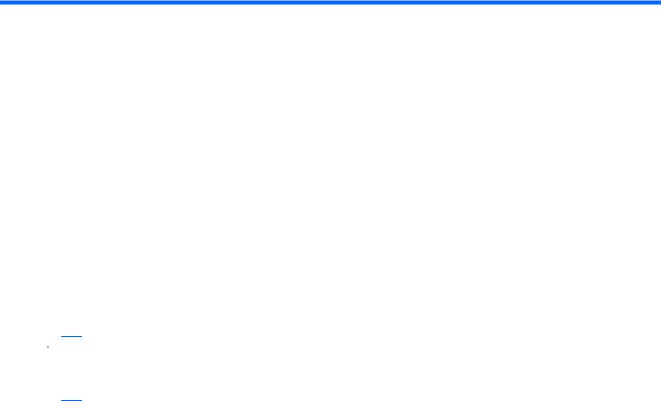
1 Έναρξη χρήσης
ΤοβασικόλειτουργικόσύστηµατουυπολογιστήσαςείναιταMicrosoft® Windows®. Ουπολογιστήςσας µπορεί επίσης να διαθέτει το HP QuickWeb (µόνο σε επιλεγµένα µοντέλα).
●To λειτουργικό σύστηµα Microsoft Windows εµφανίζει στην οθόνη την επιφάνεια εργασίας και ελέγχει το υλικό, τις περιφερειακές συσκευές και τα προγράµµατα λογισµικού του υπολογιστή σας.
●ΕάνουπολογιστήςσαςδιαθέτειτοQuickWeb, σαςεπιτρέπειναπεριηγηθείτεγρήγοραστοInternet, να δείτε ψηφιακές φωτογραφίες, να ακούσετε µουσική ή να επικοινωνήσετε µέσω e-mail, άµεσων µηνυµάτων ή του Skype, χωρίς να χρειάζεται να εκκινήσετε το βασικό λειτουργικό σύστηµα.
 ΣΗΜΕΙΩΣΗ Για να απενεργοποιήσετε ή να ενεργοποιήσετε ξανά το QuickWeb, ανατρέξτε στο κεφάλαιο "Αλλαγή ρυθµίσεων του QuickWeb". Για να µάθετε περισσότερα για το QuickWeb, ανατρέξτε στη Βοήθεια λογισµικού του QuickWeb, στην οποία µπορείτε να αποκτήσετε πρόσβαση κάνοντας κλικ στο εικονίδιο βοήθειας που βρίσκεται στην περιοχή ειδοποιήσεων.
ΣΗΜΕΙΩΣΗ Για να απενεργοποιήσετε ή να ενεργοποιήσετε ξανά το QuickWeb, ανατρέξτε στο κεφάλαιο "Αλλαγή ρυθµίσεων του QuickWeb". Για να µάθετε περισσότερα για το QuickWeb, ανατρέξτε στη Βοήθεια λογισµικού του QuickWeb, στην οποία µπορείτε να αποκτήσετε πρόσβαση κάνοντας κλικ στο εικονίδιο βοήθειας που βρίσκεται στην περιοχή ειδοποιήσεων.
1

Χρήση του HP QuickWeb (µόνο σε επιλεγµένα µοντέλα)
Για να εκκινήσετε το QuickWeb:
1.Ενεργοποιήστε τον υπολογιστή. Εµφανίζεται η αρχική οθόνη του HP QuickWeb.
2.Κάντε κλικ σε ένα εικονίδιο στην αρχική σελίδα του QuickWeb για να εκκινήσετε ένα πρόγραµµα.
Για να εκκινήσετε το QuickWeb από τα Microsoft Windows:
▲Επιλέξτε Έναρξη, κάντε κλικ στο βέλος δίπλα στο κουµπί "Τερµατισµός λειτουργίας" και επιλέξτε Επανεκκίνηση. Ο υπολογιστής σας επανεκκινείται και εµφανίζει την αρχική οθόνη του HP QuickWeb.
 ΣΗΜΕΙΩΣΗ Για να µάθετε περισσότερα για το HP QuickWeb, ανατρέξτε στη Βοήθεια του λογισµικού που περιλαµβάνεται στο QuickWeb.
ΣΗΜΕΙΩΣΗ Για να µάθετε περισσότερα για το HP QuickWeb, ανατρέξτε στη Βοήθεια του λογισµικού που περιλαµβάνεται στο QuickWeb.
2 Κεφάλαιο 1 Έναρξη χρήσης
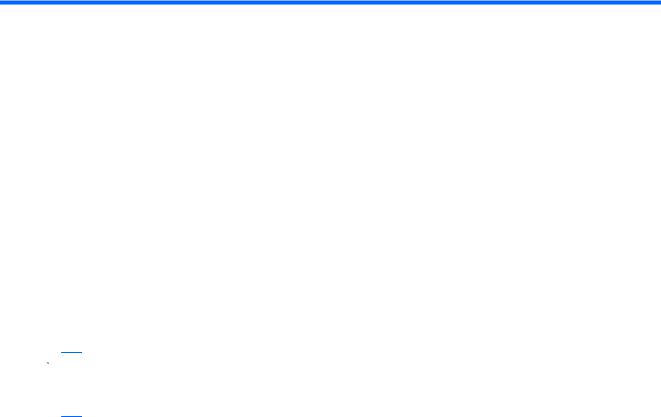
2 Χαρακτηριστικά
Εντοπισµός υλικού
Για να δείτε µια λίστα µε το υλικό που είναι εγκατεστηµένο στον υπολογιστή:
1.Επιλέξτε Έναρξη > Πίνακας Ελέγχου > Σύστηµα και Ασφάλεια.
2.Στην περιοχή "Σύστηµα", επιλέξτε ∆ιαχείριση Συσκευών.
Χρησιµοποιήστε τη "∆ιαχείριση Συσκευών" για να προσθέσετε ή να τροποποιήσετε τις παραµέτρους συσκευών.
 ΣΗΜΕΙΩΣΗ Τα Windows® περιλαµβάνουν τη λειτουργία "Έλεγχος λογαριασµού χρήστη" η οποία βελτιώνει την ασφάλεια του υπολογιστή. Για εργασίες όπως εγκατάσταση εφαρµογών, εκτέλεση βοηθητικών προγραµµάτων ή αλλαγές ρυθµίσεων των Windows, µπορεί να σας ζητηθεί η άδεια ή ο κωδικός πρόσβασής σας. Για περισσότερες πληροφορίες, ανατρέξτε στη Βοήθεια και υποστήριξη.
ΣΗΜΕΙΩΣΗ Τα Windows® περιλαµβάνουν τη λειτουργία "Έλεγχος λογαριασµού χρήστη" η οποία βελτιώνει την ασφάλεια του υπολογιστή. Για εργασίες όπως εγκατάσταση εφαρµογών, εκτέλεση βοηθητικών προγραµµάτων ή αλλαγές ρυθµίσεων των Windows, µπορεί να σας ζητηθεί η άδεια ή ο κωδικός πρόσβασής σας. Για περισσότερες πληροφορίες, ανατρέξτε στη Βοήθεια και υποστήριξη.
Εντοπισµός υλικού |
3 |
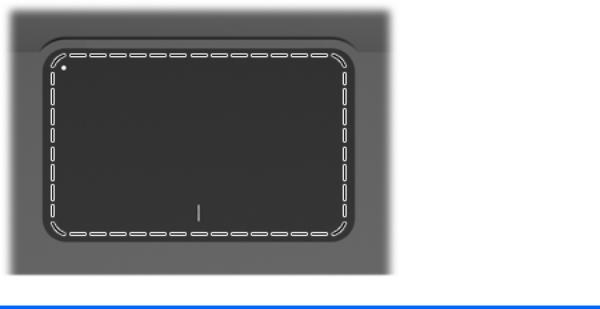
Στοιχεία
Στοιχεία πάνω πλευράς
TouchPad
Στοιχείο |
Λειτουργία |
|
|
Zώνη TouchPad |
Μετακινεί το δείκτη και επιλέγει ή ενεργοποιεί στοιχεία στην οθόνη. |
|
|
Για να προβάλετε ή να αλλάξετε τις προτιµήσεις της συσκευής κατάδειξης:
1.Επιλέξτε Έναρξη > Συσκευές και εκτυπωτές.
2.Κάντε δεξί κλικ στη συσκευή που αντιπροσωπεύει τον υπολογιστή.
3.Επιλέξτε Ρυθµίσεις ποντικιού.
4 Κεφάλαιο 2 Χαρακτηριστικά

Τα κουµπιά του TouchPad
Στοιχε |
Περιγραφή |
Λειτουργία |
ίο |
|
|
|
|
|
1 |
Ένδειξη απενεργοποίησης του TouchPad |
Για να ενεργοποιήσετε και να απενεργοποιήσετε το |
|
|
TouchPad, πατήστε γρήγορα δύο φορές την ένδειξη |
|
|
απενεργοποίησης του TouchPad. |
|
|
|
2 |
Αριστερό κουµπί TouchPad |
Λειτουργεί όπως το αριστερό κουµπί ενός εξωτερικού |
|
|
ποντικιού. |
|
|
|
3 |
∆εξί κουµπί TouchPad |
Λειτουργεί όπως το δεξί κουµπί ενός εξωτερικού |
|
|
ποντικιού. |
|
|
|
Για να προβάλετε ή να αλλάξετε τις προτιµήσεις της συσκευής κατάδειξης:
1.Επιλέξτε Έναρξη > Συσκευές και εκτυπωτές.
2.Κάντε δεξί κλικ στη συσκευή που αντιπροσωπεύει τον υπολογιστή σας.
3.Επιλέξτε Ρυθµίσεις ποντικιού.
Στοιχεία 5

Φωτεινές ενδείξεις
Στοιχ |
Περιγραφή |
Λειτουργία |
είο |
|
|
|
|
|
1 |
Φωτεινή ένδειξη TouchPad |
● Σβηστή — Το TouchPad είναι ενεργοποιηµένο. |
|
|
● Πορτοκαλί — Το TouchPad είναι απενεργοποιηµένο. |
|
|
|
2 |
Φωτεινή ένδειξη Caps Lock |
Αναµµένη — Η λειτουργία Caps Lock είναι ενεργοποιηµένη. |
|
|
|
3 |
Φωτεινή ένδειξη λειτουργίας |
ΣΗΜΕΙΩΣΗ Ο υπολογιστής διαθέτει δύο φωτεινές ενδείξεις |
|
|
λειτουργίας. Η άλλη φωτεινή ένδειξη βρίσκεται στη δεξιά πλευρά |
|
|
του υπολογιστή. |
|
|
● Αναµµένη — Ο υπολογιστής είναι ενεργοποιηµένος. |
|
|
● Αναβοσβήνει — Ο υπολογιστής βρίσκεται σε αναστολή |
|
|
λειτουργίας. |
|
|
● Σβηστή — Ο υπολογιστής είναι απενεργοποιηµένος ή σε |
|
|
αδρανοποίηση. |
|
|
|
4 |
Φωτεινή ένδειξη αποκοπής ήχου |
Πορτοκαλί — Ο ήχος του υπολογιστή είναι απενεργοποιηµένος. |
|
|
|
5 |
Φωτεινή ένδειξη ασύρµατης λειτουργίας |
● Λευκή — Έχει εντοπιστεί µια ενσωµατωµένη ασύρµατη |
|
|
συσκευή, όπως συσκευή ασύρµατου τοπικού δικτύου |
|
|
(WLAN) ή/και συσκευή Bluetooth®. |
|
|
● Πορτοκαλί — ∆εν έχει εντοπιστεί καµία ασύρµατη συσκευή. |
|
|
|
6 |
Συσκευήανάγνωσηςδαχτυλικώναποτυπωµάτων |
● Λευκή — Πραγµατοποιήθηκε ανάγνωση του δαχτυλικού |
|
(µόνο σε επιλεγµένα µοντέλα) |
αποτυπώµατος. |
● Πορτοκαλί — ∆εν πραγµατοποιήθηκε ανάγνωση του δαχτυλικού αποτυπώµατος.
6 Κεφάλαιο 2 Χαρακτηριστικά

Κουµπιά και συσκευή ανάγνωσης αποτυπωµάτων (µόνο σε επιλεγµένα µοντέλα)
Στοιχ |
Περιγραφή |
Λειτουργία |
είο |
|
|
|
|
|
1 |
Κουµπί λειτουργίας |
Πατήστε το κουµπί λειτουργίας για: |
|
|
● Ενεργοποίηση του υπολογιστή. |
|
|
● Εκκίνηση της αναστολής λειτουργίας. |
|
|
● Έξοδο από την αναστολή λειτουργίας. |
|
|
● Έξοδο από την αδρανοποίηση. |
|
|
Εάνουπολογιστήςδεναποκρίνεταικαιοιδιαδικασίεςτερµατισµού |
|
|
των Windows δεν είναι αποτελεσµατικές, πατήστε παρατεταµένα |
|
|
το κουµπί λειτουργίας για τουλάχιστον πέντε δευτερόλεπτα |
|
|
προκειµένου να απενεργοποιήσετε τον υπολογιστή. |
|
|
Για περισσότερες πληροφορίες σχετικά µε τις ρυθµίσεις παροχής |
|
|
ενέργειας, επιλέξτε Έναρξη > Πίνακας Ελέγχου > Σύστηµα και |
|
|
Ασφάλεια > Επιλογές παροχής ενέργειας. |
|
|
|
2 |
Συσκευή ανάγνωσης αποτυπωµάτων (µόνο σε |
Επιτρέπει τη σύνδεση στα Windows µε τη χρήση αποτυπώµατος |
|
επιλεγµένα µοντέλα) |
αντί για κωδικό πρόσβασης. |
|
|
|
Για πληροφορίες σχετικά µε την αλλαγή των εργοστασιακών ρυθµίσεων, ανατρέξτε στη Βοήθεια και υποστήριξη.
Στοιχεία 7
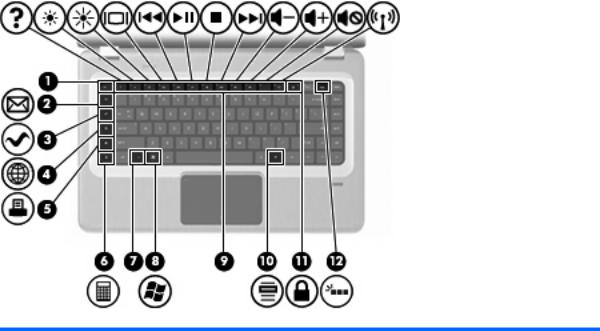
Πλήκτρα
Στοιχ |
Περιγραφή |
Λειτουργία |
είο |
|
|
|
|
|
1 |
Πλήκτρο esc |
Εµφανίζει πληροφορίες συστήµατος όταν πατηθεί σε συνδυασµό |
|
|
µε το πλήκτρο fn. |
|
|
|
2 |
Πλήκτρο e-mail |
Ανοίγει ένα νέο µήνυµα e-mail στο προεπιλεγµένο πρόγραµµα |
|
|
ηλεκτρονικού ταχυδροµείου. |
|
|
|
3 |
Πλήκτρο εφαρµογής µέσων |
Εκκινεί την εφαρµογή MediaSmart (ή την εφαρµογή TouchSmart |
|
|
σε επιλεγµένα µοντέλα που διαθέτουν οθόνη αφής). |
|
|
|
4 |
Πλήκτρο προγράµµατος περιήγησης στο web |
Εκκινεί το προεπιλεγµένο πρόγραµµα περιήγησης στο web. |
|
|
|
5 |
Πλήκτρο εκτύπωσης |
Αποστέλλει το τρέχον ενεργό έγγραφο στον προεπιλεγµένο |
|
|
εκτυπωτή. |
|
|
|
6 |
Πλήκτρο αριθµοµηχανής |
Εκκινεί την εφαρµογή της αριθµοµηχανής. |
|
|
|
7 |
Πλήκτρο fn |
Εµφανίζει πληροφορίες συστήµατος όταν πατηθεί σε συνδυασµό |
|
|
µε το πλήκτρο esc. |
|
|
ΣΗΜΕΙΩΣΗ Εάν το πληκτρολόγιό σας διαθέτει πλήκτρο |
|
|
οπισθοφωτισµού (µόνο σε επιλεγµένα µοντέλα), πατώντας το |
|
|
πλήκτρο fn σε συνδυασµό µε το δεξί πλήκτρο shift, εκκινείται η |
|
|
λειτουργία Pause. |
|
|
|
8 |
Πλήκτρο µε το λογότυπο των Windows |
Εµφανίζει το µενού "Έναρξη" των Windows. |
|
|
|
9 |
Πλήκτρα ενεργειών |
Εκτελούν ενέργειεςτουσυστήµατοςπου χρησιµοποιούνται συχνά. |
|
|
|
10 |
Πλήκτρο εφαρµογών Windows |
Εµφανίζει ένα µενού συντόµευσης για τα στοιχεία που βρίσκονται |
|
|
κάτω από το δείκτη. |
|
|
|
11 |
Πλήκτρο QuickLock |
Εκκινεί το QuickLock. |
|
|
|
12 |
Πλήκτρο οπισθοφωτισµού (σε επιλεγµένα |
Ενεργοποιεί ή απενεργοποιεί τον οπισθοφωτισµό του |
|
µοντέλα) |
πληκτρολογίου. |
|
|
|
8 Κεφάλαιο 2 Χαρακτηριστικά

Στοιχ Περιγραφή |
Λειτουργία |
είο |
|
|
|
|
ΣΗΜΕΙΩΣΗ Τα πληκτρολόγια που δεν διαθέτουν πλήκτρο |
|
οπισθοφωτισµού, στη θέση αυτή διαθέτουν την τυπική λειτουργία |
|
Pause. Για να εκκινήσετε τη λειτουργία Pause στα πληκτρολόγια |
|
που διαθέτουν πλήκτρο οπισθοφωτισµού, κρατήστε πατηµένο το |
|
πλήκτρο fn και πατήστε το δεξί πλήκτρο shift. |
|
|
Στοιχεία µπροστινής πλευράς
Περιγραφή |
Λειτουργία |
|
|
Ηχεία (2) |
Πραγµατοποιούν αναπαραγωγή του ήχου. |
|
|
Στοιχεία δεξιάς πλευράς
Στοιχ |
Περιγραφή |
Λειτουργία |
είο |
|
|
|
|
|
1 |
Θύρες USB (2) |
Χρησιµοποιούνται για τη σύνδεση προαιρετικών συσκευών USB. |
|
|
|
2 |
Μονάδα οπτικού δίσκου |
Πραγµατοποιεί ανάγνωση οπτικών δίσκων και, σε επιλεγµένα |
|
|
µοντέλα, πραγµατοποιεί εγγραφή σε οπτικούς δίσκους. |
|
|
|
3 |
Φωτεινή ένδειξη µονάδας οπτικού δίσκου |
Αναβοσβήνει— Πραγµατοποιείται πρόσβασηστηµονάδαοπτικού |
|
|
δίσκου. |
|
|
|
4 |
Φωτεινή ένδειξη λειτουργίας |
ΣΗΜΕΙΩΣΗ Ο υπολογιστής διαθέτει δύο φωτεινές ενδείξεις |
|
|
λειτουργίας. Η άλλη φωτεινή ένδειξη λειτουργίας βρίσκεται στην |
|
|
άνω αριστερή πλευρά του υπολογιστή. |
● Αναµµένη — Ο υπολογιστής είναι ενεργοποιηµένος.
● Αναβοσβήνει — Ο υπολογιστής βρίσκεται σε αναστολή λειτουργίας.
● Σβηστή — Ο υπολογιστής είναι απενεργοποιηµένος ή σε αδρανοποίηση.
Στοιχεία 9
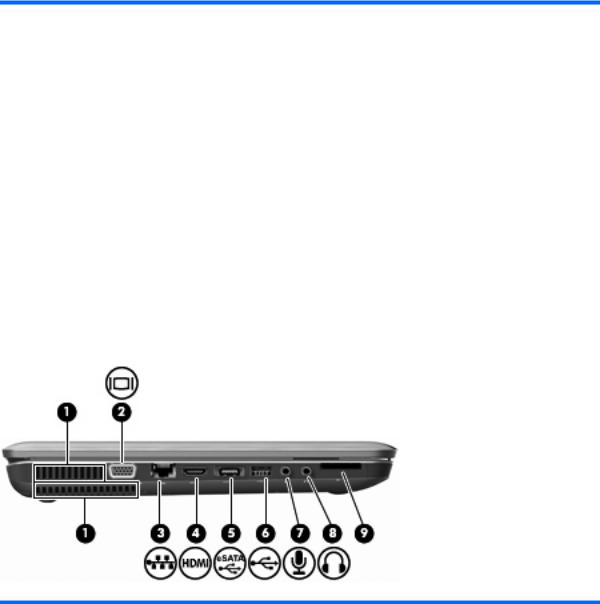
Στοιχ |
Περιγραφή |
Λειτουργία |
είο |
|
|
|
|
|
5 |
Φωτεινή ένδειξη µονάδας σκληρού δίσκου |
● Λευκή — Ο σκληρός δίσκος είναι ενεργός. |
|
|
● Πορτοκαλί — Ο σκληρός δίσκος είναι ακινητοποιηµένος. |
|
|
|
6 |
Φωτεινή ένδειξη τροφοδοτικού AC |
● Λευκή — Ο υπολογιστής είναι συνδεδεµένος σε εξωτερική |
|
|
τροφοδοσία και η µπαταρία έχει φορτιστεί πλήρως. |
|
|
● Πορτοκαλί — Ο υπολογιστής είναι συνδεδεµένος σε |
|
|
εξωτερική τροφοδοσία και η µπαταρία φορτίζεται. |
|
|
● Σβηστή — Ο υπολογιστής δεν είναι συνδεδεµένος σε |
|
|
εξωτερική τροφοδοσία. |
|
|
|
7 |
Σύνδεση τροφοδοσίας |
Χρησιµοποιείται για τη σύνδεση τροφοδοτικού AC. |
|
|
|
8 |
Υποδοχή καλωδίου ασφαλείας |
Χρησιµοποιείται για τη σύνδεση προαιρετικού καλωδίου |
|
|
ασφαλείας. Τοκαλώδιοασφαλείαςείναισχεδιασµένοναλειτουργεί |
|
|
αποτρεπτικά, αλλά ενδέχεται να µην µπορεί να προστατεύσει τον |
|
|
υπολογιστή από ακατάλληλο χειρισµό ή κλοπή. |
|
|
|
Στοιχεία αριστερής πλευράς
Στοιχ |
Περιγραφή |
Λειτουργία |
είο |
|
|
|
|
|
1 |
Αεραγωγοί (2) |
∆ιευκολύνουν τη ροή του αέρα για την ψύξη των εσωτερικών |
|
|
εξαρτηµάτων. |
|
|
ΣΗΜΕΙΩΣΗ Ο ανεµιστήρας του υπολογιστή εκκινείται αυτόµατα |
|
|
για την ψύξη των εσωτερικών εξαρτηµάτων και την πρόληψη της |
|
|
υπερθέρµανσης. Η ενεργοποίηση και απενεργοποίηση του |
|
|
εσωτερικούανεµιστήρακατάτηδιάρκειατηςκανονικήςλειτουργίας |
|
|
είναι φυσιολογικές ενέργειες. |
|
|
|
2 |
Θύρα εξωτερικής οθόνης |
Χρησιµοποιείται για τη σύνδεση εξωτερικής οθόνης VGA ή |
|
|
προβολέα. |
|
|
|
3 |
Υποδοχή RJ-45 (δικτύου) |
Χρησιµοποιείται για τη σύνδεση καλωδίου δικτύου. |
|
|
|
4 |
Θύρα HDMI |
Χρησιµοποιείται για τη σύνδεση προαιρετικής συσκευής εικόνας ή |
|
|
ήχου, όπως τηλεόραση υψηλής ευκρίνειας ή οποιαδήποτε |
|
|
συµβατή ψηφιακή συσκευή ή συσκευή ήχου. |
|
|
|
10 Κεφάλαιο 2 Χαρακτηριστικά

Στοιχ |
Περιγραφή |
Λειτουργία |
|
είο |
|
|
|
|
|
|
|
5 |
Θύρα eSATA/USB |
Χρησιµοποιείται για τη σύνδεση στοιχείων eSATA υψηλής |
|
|
|
απόδοσης, όπως εξωτερικός σκληρός δίσκος eSATA, ή για τη |
|
|
|
σύνδεση προαιρετικής συσκευής USB. |
|
|
|
ΣΗΜΕΙΩΣΗ Ανάλογα µε το µοντέλο, ο υπολογιστής µπορεί να |
|
|
|
διαθέτει µόνο θύρα USB. |
|
|
|
|
|
6 |
Θύρα USB |
Χρησιµοποιείται για τη σύνδεση προαιρετικής συσκευής USB. |
|
|
|
|
|
7 |
Υποδοχή για είσοδο ήχου (µικροφώνου) |
Χρησιµοποιείται για τη σύνδεση προαιρετικού µικροφώνου µε |
|
|
|
ακουστικά, µικροφώνου στερεοφωνικής συστοιχίας ή |
|
|
|
µονοφωνικού µικροφώνου υπολογιστή. |
|
|
|
|
|
8 |
Υποδοχή για έξοδο ήχου (ακουστικών) |
Παράγει ήχο όταν συνδεθούν προαιρετικά τροφοδοτούµενα |
|
|
|
στερεοφωνικά ηχεία, ακουστικά, ακουστικά αυτιών, ακουστικά µε |
|
|
|
µικρόφωνο ή τηλεοπτικό σύστηµα ήχου. |
|
|
|
|
|
9 |
Υποδοχή ψηφιακών µέσων |
Υποστηρίζει τις παρακάτω µορφές προαιρετικών ψηφιακών |
|
|
|
καρτών: |
|
|
|
● Κάρτα µνήµης Secure Digital (SD) |
|
|
|
● |
MultiMediaCard (MMC) |
|
|
● |
Memory Stick (MS) |
|
|
● Memory Stick Pro (MSP) |
|
|
|
● Κάρτα xD-Picture (XD) |
|
|
|
|
|
Στοιχεία κάτω πλευράς
Στοιχεία 11

Στοιχ |
Περιγραφή |
Λειτουργία |
είο |
|
|
|
|
|
1 |
Θήκη µπαταρίας |
Χρησιµοποιείται για την τοποθέτηση της µπαταρίας. |
|
|
|
2 |
Αεραγωγοί (6) |
∆ιευκολύνουν τη ροή του αέρα για την ψύξη των εσωτερικών |
|
|
εξαρτηµάτων. |
|
|
ΣΗΜΕΙΩΣΗ Ο ανεµιστήρας του υπολογιστή εκκινείται αυτόµατα |
|
|
για την ψύξη των εσωτερικών εξαρτηµάτων και την πρόληψη της |
|
|
υπερθέρµανσης. Η ενεργοποίηση και απενεργοποίηση του |
|
|
εσωτερικούανεµιστήρακατάτηδιάρκειατηςκανονικήςλειτουργίας |
|
|
είναι φυσιολογικές ενέργειες. |
|
|
|
3 |
Ασφάλεια απελευθέρωσης µπαταρίας |
Χρησιµοποιείται για την αφαίρεση της µπαταρίας από τη θέση της. |
|
|
|
4 |
Θέση µονάδας σκληρού δίσκου |
Φέρει τη µονάδα σκληρού δίσκου, τις υποδοχές της µονάδας |
|
|
µνήµης και τη µονάδα WLAN. |
ΠΡΟΣΟΧΗ Για να αποφύγετε τη µη απόκριση του συστήµατος, η αντικατάσταση της µονάδας ασύρµατης λειτουργίας πρέπει να γίνεται µόνο µε µονάδα ασύρµατης λειτουργίας εγκεκριµένη για χρήσηαπότοδηµόσιοφορέατηςχώραςήπεριοχήςσαςπουορίζει τους κανονισµούς για τις ασύρµατες συσκευές. Εάν αντικαταστήσετε τη µονάδα και, στη συνέχεια, εµφανιστεί ένα προειδοποιητικό µήνυµα, αφαιρέστε τη µονάδα για να αποκατασταθεί η λειτουργία του υπολογιστή και επικοινωνήστε µε την τεχνική υποστήριξη µέσα από τη Βοήθεια και υποστήριξη.
Στοιχεία οθόνης
Στοιχ |
Περιγραφή |
Λειτουργία |
είο |
|
|
|
|
|
1 |
Εσωτερικά µικρόφωνα (2) |
Πραγµατοποιούν εγγραφή ήχου. |
|
|
|
12 Κεφάλαιο 2 Χαρακτηριστικά

Στοιχ |
Περιγραφή |
Λειτουργία |
είο |
|
|
|
|
|
2 |
Φωτεινή ένδειξη κάµερας web |
Αναµµένη — Η κάµερα web χρησιµοποιείται. |
|
|
|
3 |
Κάµερα web |
Πραγµατοποιεί εγγραφή βίντεο και λήψη φωτογραφιών. |
|
|
|
Ασύρµατες κεραίες
Σε επιλεγµένα µοντέλα υπολογιστών, υπάρχουν τουλάχιστον δύο κεραίες που στέλνουν και λαµβάνουν σήµατα από µία ή περισσότερες ασύρµατες συσκευές. Οι κεραίες αυτές δεν είναι ορατές από το εξωτερικό του υπολογιστή.
 ΣΗΜΕΙΩΣΗ Για βέλτιστη µετάδοση, φροντίστε να µην υπάρχουν εµπόδια στο χώρο γύρω από τις κεραίες.
ΣΗΜΕΙΩΣΗ Για βέλτιστη µετάδοση, φροντίστε να µην υπάρχουν εµπόδια στο χώρο γύρω από τις κεραίες.
Για να διαβάσετε τις σηµειώσεις κανονισµών για την ασύρµατη λειτουργία, ανατρέξτε στην ενότητα για τη χώρα ή περιοχή σας στις Σηµειώσεις κανονισµών, ασφάλειας και περιβάλλοντος στη Βοήθεια και υποστήριξη.
Στοιχεία 13

Πρόσθετα στοιχεία υλικού
Στοιχ |
Περιγραφή |
Λειτουργία |
είο |
|
|
|
|
|
1 |
Καλώδιο τροφοδοσίας* |
Χρησιµοποιείται για τη σύνδεση τροφοδοτικού AC σε πρίζα AC. |
|
|
|
2 |
Τροφοδοτικό AC |
ΜετατρέπειτοAC (εναλλασσόµενορεύµα) σεDC (συνεχέςρεύµα). |
|
|
|
3 |
Μπαταρία* |
Παρέχει τροφοδοσία όταν ο υπολογιστής δεν είναι συνδεδεµένος |
|
|
σε εξωτερική πηγή τροφοδοσίας. |
|
|
|
* Οι µπαταρίες και τα καλώδια τροφοδοσίας ποικίλλουν ανάλογα µε τη χώρα ή περιοχή.
14 Κεφάλαιο 2 Χαρακτηριστικά

Ετικέτες
Οι ετικέτες που βρίσκονται πάνω στον υπολογιστή παρέχουν πληροφορίες που µπορεί να χρειαστείτε όταν επιλύετε προβλήµατα συστήµατος ή ταξιδεύετε στο εξωτερικό µε τον υπολογιστή.
●Ενσωµατωµένη ετικέτα εξυπηρέτησης πελατών — Παρέχει τις πληροφορίες κανονισµών για τον υπολογιστή, καθώς και την ετικέτα εξυπηρέτησης πελατών, η οποία περιέχει τον αριθµό µοντέλου, το σειριακό αριθµό και τις πληροφορίες της εγγύησης του υπολογιστή. Η ετικέτα αυτή βρίσκεται στο εσωτερικό της θήκης µπαταρίας.
Στοιχείο |
|
Περιγραφή |
|
|
|
|
|
1 |
Πληροφορίες κανονισµών |
Παρέχει πληροφορίες κανονισµών σχετικά µε τον |
|
|
|
υπολογιστή. |
|
|
|
|
|
2 |
Ετικέτα εξυπηρέτησης πελατών* |
Παρέχει το σειριακό αριθµό του προϊόντος, καθώς |
|
|
|
επίσης και τον αριθµό προϊόντος και τις |
|
|
|
πληροφορίες εγγύησης. |
|
|
|
◦ |
Ο σειριακός αριθµός είναι ένα αλφαριθµητικό |
|
|
|
αναγνωριστικό µοναδικό για το προϊόν. |
|
|
◦ |
Ο αριθµός προϊόντος παρέχει συγκεκριµένες |
|
|
|
πληροφορίες για τα στοιχεία υλικού του |
|
|
|
προϊόντος, οι οποίες βοηθούν έναν τεχνικό |
|
|
|
συντήρησης να καθορίσει ποια στοιχεία και |
|
|
|
εξαρτήµατα απαιτούνται. |
|
|
◦ |
Ο αριθµός εγγύησης περιγράφει τη διάρκεια |
|
|
|
της περιόδου εγγύησης του προϊόντος. |
*Όταν επικοινωνείτε µε την τεχνική υποστήριξη, θα πρέπει να έχετε διαθέσιµες αυτές τις πληροφορίες.
●ΠιστοποιητικόαυθεντικότηταςτηςMicrosoft® — ΠεριλαµβάνειτοκλειδίπροϊόντοςτωνWindows®. Ενδέχεται να χρειαστείτε το κλειδί προϊόντος για ενηµέρωση ή αντιµετώπιση προβληµάτων του λειτουργικού συστήµατος.Το πιστοποιητικό αυτό βρίσκεται στο κάτω µέρος του υπολογιστή.
●Ετικέτα κανονισµών — Παρέχει πληροφορίες κανονισµών σχετικά µε τον υπολογιστή. Η ετικέτα κανονισµών βρίσκεται στο εσωτερικό της θήκης της µπαταρίας.
●Ετικέτες πιστοποίησης ασύρµατων συσκευών (µόνο σε επιλεγµένα µοντέλα) — Παρέχουν πληροφορίες σχετικά µε τις προαιρετικές ασύρµατες συσκευές, καθώς και τις σηµάνσεις έγκρισης ορισµένων χωρών ή περιοχών, όπου έχει εγκριθεί η χρήση των συσκευών. Προαιρετική συσκευή µπορεί να είναι µια συσκευή ασύρµατου τοπικού δικτύου (WLAN) ή µια προαιρετική συσκευή Bluetooth. Εάν το µοντέλο του υπολογιστή σας περιλαµβάνει µία ή περισσότερες ασύρµατες συσκευές, τότεουπολογιστήςθαδιαθέτειµίαήπερισσότερεςετικέτεςπιστοποίησης. Ενδεχοµένως
Ετικέτες 15
να χρειαστείτε τις πληροφορίες αυτές όταν ταξιδεύετε στο εξωτερικό. Οι ετικέτες πιστοποίησης ασύρµατων συσκευών βρίσκονται στο εσωτερικό της θέσης της µονάδας µνήµης.
●Ετικέτα σειριακού αριθµού µονάδας ΗΡ Mobile Broadband (µόνο σε επιλεγµένα µοντέλα) — Παρέχει το σειριακό αριθµό της µονάδας ΗΡ Mobile Broadband. Η ετικέτα αυτή βρίσκεται στο εσωτερικό της θήκης της µπαταρίας.
16 Κεφάλαιο 2 Χαρακτηριστικά
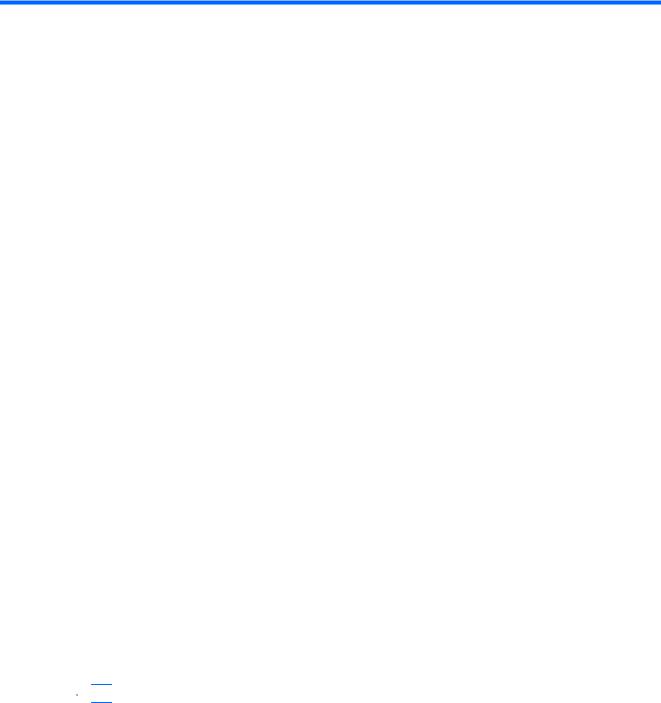
3Ασύρµατηλειτουργία, τοπικόδίκτυοκαι µόντεµ
Χρήση των ασύρµατων συσκευών
Η ασύρµατη τεχνολογία µεταφέρει δεδοµένα µέσω ραδιοκυµάτων αντί καλωδίων. Ο υπολογιστής ενδέχεται να είναι εξοπλισµένος µε µία ή περισσότερες από τις παρακάτω ασύρµατες συσκευές:
●Συσκευή ασύρµατου τοπικού δικτύου (WLAN) — Χρησιµοποιείται για τη σύνδεση του υπολογιστή σεασύρµατατοπικάδίκτυα(γνωστάωςδίκτυαWi-Fi, ασύρµαταLAN ήWLAN) σεεταιρικάγραφεία, στο σπίτι και σε δηµόσια µέρη, όπως αεροδρόµια, εστιατόρια, καφετέριες, ξενοδοχεία και πανεπιστήµια. Στα δίκτυα WLAN, κάθε φορητή ασύρµατη συσκευή επικοινωνεί µε έναν ασύρµατο δροµολογητή ή ένα σηµείο ασύρµατης πρόσβασης.
●Συσκευή Bluetooth (µόνο σε επιλεγµένα µοντέλα) — ∆ηµιουργεί προσωπικό δίκτυο (PAN) για σύνδεση µε άλλες συσκευές Bluetooth, όπως υπολογιστές, τηλέφωνα, εκτυπωτές, ακουστικά, ηχεία και φωτογραφικές µηχανές. Σε ένα δίκτυο PAN, κάθε συσκευή επικοινωνεί απευθείας µε τις άλλεςσυσκευέςκαιοισυσκευέςπρέπειναβρίσκονταισχετικάκοντάµεταξύτους— συνήθωςεντός 10 µέτρων (περίπου 33 πόδια).
Οι υπολογιστές που διαθέτουν συσκευές WLAN υποστηρίζουν ένα ή περισσότερα από τα παρακάτω βιοµηχανικά πρότυπα ΙΕΕΕ:
●Το802.11b είναιτοπρώτοδηµοφιλέςπρότυπο, υποστηρίζειταχύτητεςµεταφοράςδεδοµένωνέως και 11 Mbps και λειτουργεί σε συχνότητα 2,4 GHz.
●802.11g: Υποστηρίζει ταχύτητες µεταφοράς δεδοµένων έως και 54 Mbps και λειτουργεί σε συχνότητα 2,4 GHz. Οι συσκευές WLAN 802.11g είναι συµβατές µε συσκευές 802.11b και έτσι µπορούν να λειτουργήσουν στο ίδιο δίκτυο.
●Τοπρότυπο802.11a υποστηρίζειταχύτητεςµεταφοράςδεδοµένωνέωςκαι54 Mbps καιλειτουργεί σε συχνότητα 5 GHz.
 ΣΗΜΕΙΩΣΗ Το πρότυπο 802.11a δεν είναι συµβατό µε τα πρότυπα 802.11b και 802.11g.
ΣΗΜΕΙΩΣΗ Το πρότυπο 802.11a δεν είναι συµβατό µε τα πρότυπα 802.11b και 802.11g.
●Τοπρότυπο802.11n υποστηρίζειταχύτητεςδεδοµένωνµέχρι450 Mbps καιενδέχεταιναλειτουργεί σε συχνότητα 2,4 GHz ή 5 GHz, γεγονός που το καθιστά συµβατό µε τις προηγούµενες εκδόσεις
802.11a, b και g.
Για περισσότερες πληροφορίες σχετικά µε την ασύρµατη τεχνολογία, ανατρέξτε στις πληροφορίες και τις συνδέσεις τοποθεσιών web που υπάρχουν στη Βοήθεια και υποστήριξη.
Χρήση των ασύρµατων συσκευών 17
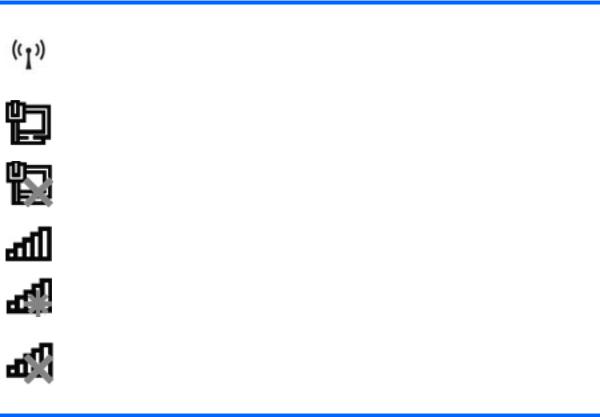
Εικονίδια κατάστασης ασύρµατης λειτουργίας και δικτύου
Εικονίδιο |
Όνοµα |
Περιγραφή |
|
|
|
|
Aσύρµατη λειτουργία (σε |
Προσδιορίζει τη θέση της φωτεινής ένδειξης και του πλήκτρου |
|
σύνδεση) |
ασύρµατης λειτουργίας στον υπολογιστή. Επίσης, εντοπίζει το |
|
|
λογισµικό HP Wireless Assistant στον υπολογιστή και υποδεικνύει |
|
|
ότι είναι ενεργοποιηµένες µία ήπερισσότερες ασύρµατεςσυσκευές. |
|
|
|
|
Ενσύρµατο δίκτυο (σε |
Υποδεικνύει ότι ένα ή περισσότερα προγράµµατα οδήγησης |
|
σύνδεση) |
δικτύου είναι εγκατεστηµένα και µία ή περισσότερες συσκευές |
|
|
δικτύου είναι συνδεδεµένες στο ενσύρµατο δίκτυο. |
|
|
|
|
Ενσύρµατο δίκτυο |
Υποδεικνύει ότι ένα ή περισσότερα προγράµµατα οδήγησης |
|
(απενεργοποιηµένο/εκτός |
δικτύου είναι εγκατεστηµένα και ότι δεν υπάρχει καµία συσκευή |
|
σύνδεσης) |
δικτύου συνδεδεµένη (ή ότι όλες οι συσκευές δικτύου είναι |
|
|
απενεργοποιηµένες από τον Πίνακα Ελέγχου των Windows). |
|
|
|
|
∆ίκτυο (σε σύνδεση) |
Υποδεικνύει ότι ένα ή περισσότερα προγράµµατα οδήγησης |
|
|
δικτύου είναι εγκατεστηµένα και µία ή περισσότερες συσκευές |
|
|
δικτύου είναι συνδεδεµένες στο ασύρµατο δίκτυο. |
|
|
|
|
∆ίκτυο (εκτός σύνδεσης) |
Υποδεικνύει ότι ένα ή περισσότερα προγράµµατα οδήγησης |
|
|
δικτύου είναι εγκατεστηµένα και ότι υπάρχουν διαθέσιµες |
|
|
ασύρµατες συνδέσεις, αλλά δεν υπάρχουν συνδεδεµένες συσκευές |
|
|
δικτύου σε ασύρµατο δίκτυο. |
|
|
|
|
∆ίκτυο (απενεργοποιηµένο/ Υποδεικνύει ότι υπάρχουν εγκατεστηµένα ένα ή περισσότερα |
|
|
εκτός σύνδεσης) |
προγράµµατα οδήγησης δικτύου και ότι δεν υπάρχει διαθέσιµη |
|
|
ασύρµατη σύνδεση (ή ότι όλες οι ασύρµατες συσκευές δικτύου είναι |
απενεργοποιηµένες από το πλήκτρο ασύρµατων λειτουργιών [f12]
ή από το HP Wireless Assistant).
Χρήση των στοιχείων ελέγχου της ασύρµατης λειτουργίας
Ελέγξτε τις ασύρµατες συσκευές του υπολογιστή χρησιµοποιώντας τα παρακάτω στοιχεία ελέγχου:
●Το πλήκτρο ενέργειας ασύρµατης λειτουργίας (f12)
●Λογισµικό HP Wireless Assistant
●Λογισµικό HP Connection Manager (µόνο σε επιλεγµένα µοντέλα)
●Στοιχεία ελέγχου λειτουργικού συστήµατος
Χρήση του πλήκτρου ενεργειών ασύρµατης λειτουργίας
Ο υπολογιστής διαθέτει ένα πλήκτρο ενέργειας ασύρµατης λειτουργίας (f12), µία ή περισσότερες ασύρµατες συσκευές και µία ή δύο φωτεινές ενδείξεις ασύρµατης λειτουργίας. Όλες οι ασύρµατες συσκευές που διαθέτει ο υπολογιστής είναι εργοστασιακά ενεργοποιηµένες και έτσι η φωτεινή ένδειξη ασύρµατης λειτουργίας ανάβει (λευκή) όταν ενεργοποιείτε τον υπολογιστή.
Η φωτεινή ένδειξη ασύρµατης λειτουργίας υποδεικνύει τη συνολική κατάσταση λειτουργίας των ασύρµατων συσκευών, όχι την κατάσταση µεµονωµένων συσκευών. Εάν η φωτεινή ένδειξη ασύρµατης λειτουργίαςείναιαναµµένη(λευκή), τότετουλάχιστονµίαασύρµατησυσκευήείναιενεργοποιηµένη. Εάν η φωτεινή ένδειξη ασύρµατης λειτουργίας είναι πορτοκαλί, όλες οι ασύρµατες συσκευές είναι απενεργοποιηµένες.
18 Κεφάλαιο 3 Ασύρµατη λειτουργία, τοπικό δίκτυο και µόντεµ

Καθώςοιασύρµατεςσυσκευέςείναιενεργοποιηµένεςαπότοεργοστάσιο, µπορείτεναχρησιµοποιήσετε το πλήκτρο ασύρµατης λειτουργίας (f12) για να ενεργοποιήσετε ή να απενεργοποιήσετε ταυτόχρονα τις ασύρµατεςσυσκευές. Γιαναελέγξετεµεµονωµένεςασύρµατεςσυσκευές, µπορείτεναχρησιµοποιήσετε το HP Wireless Assistant.
Χρήση του HP Wireless Assistant
Μπορείτε να ενεργοποιήσετε ή να απενεργοποιήσετε µια ασύρµατη συσκευή χρησιµοποιώντας το HP Wireless Assistant. Εάν µια ασύρµατη συσκευή έχει απενεργοποιηθεί από το βοηθητικό πρόγραµµα Setup, για να µπορέσετε να την ενεργοποιήσετε ή να την απενεργοποιήσετε µε το λογισµικό Wireless Assistant, θα πρέπει να την ενεργοποιήσετε ξανά στο βοηθητικό πρόγραµµα Setup.
 ΣΗΜΕΙΩΣΗ Η ενεργοποίηση µιας ασύρµατης συσκευής δεν συνεπάγεται αυτόµατη σύνδεση του υπολογιστή µε δίκτυο ή συσκευή µε δυνατότητα Bluetooth.
ΣΗΜΕΙΩΣΗ Η ενεργοποίηση µιας ασύρµατης συσκευής δεν συνεπάγεται αυτόµατη σύνδεση του υπολογιστή µε δίκτυο ή συσκευή µε δυνατότητα Bluetooth.
Για να δείτε την κατάσταση των ασύρµατων συσκευών, κάντε κλικ στο εικονίδιο Εµφάνιση κρυφών εικονιδίων, δηλαδή στο βέλος που βρίσκεται στην αριστερή πλευρά της περιοχής ειδοποιήσεων, και τοποθετήστε το δείκτη του ποντικιού πάνω στο εικονίδιο ασύρµατης λειτουργίας.
Εάν το εικονίδιο ασύρµατης λειτουργίας δεν εµφανίζεται στην περιοχή ειδοποιήσεων:
1.Επιλέξτε Έναρξη > Πίνακας Ελέγχου > Υλικό και Ήχος > Κέντρο φορητότητας των
Windows.
2.Κάντε κλικ στο εικονίδιο ασύρµατης λειτουργίας στο τµήµα παράθεσης του Wireless Assistant που βρίσκεται στην τελευταία σειρά του Κέντρου φορητότητας των Windows. Εµφανίζεται το Wireless Assistant.
3.Κάντε κλικ στο κουµπί Ιδιότητες.
4.Ενεργοποιήστε το πλαίσιο επιλογής δίπλα στο εικονίδιο του HP Wireless Assistant στην περιοχή ειδοποιήσεων.
5.Επιλέξτε Εφαρµογή.
6.Κάντε κλικ στο κουµπί Κλείσιµο.
Για περισσότερες πληροφορίες, ανατρέξτε στη Βοήθεια του λογισµικού Wireless Assistant. Για να ανοίξετε τη Βοήθεια:
1.Ανοίξτε το Wireless Assistant κάνοντας κλικ στο εικονίδιο ασύρµατης λειτουργίας στο Κέντρο φορητότητας των Windows.
2.Κάντε κλικ στο κουµπί Βοήθεια.
Χρήση των στοιχείων ελέγχου του λειτουργικού συστήµατος
Ορισµένα λειτουργικά συστήµατα παρέχουν ένα τρόπο διαχείρισης των ενσωµατωµένων ασύρµατων συσκευών και της ασύρµατης σύνδεσης. Για παράδειγµα, τα Windows παρέχουν το Κέντρο δικτύου και κοινής χρήσης, το οποίο σας επιτρέπει να δηµιουργείτε µια σύνδεση ή ένα δίκτυο, να πραγµατοποιείτε σύνδεση σε δίκτυο, να διαχειρίζεστε τα ασύρµατα δίκτυα και να πραγµατοποιείτε διάγνωση και επιδιόρθωση προβληµάτων δικτύου.
Για πρόσβαση στο Κέντρο δικτύου και κοινής χρήσης, επιλέξτε Έναρξη > Πίνακας Ελέγχου > ∆ίκτυο και Internet > Κέντρο δικτύου και κοινής χρήσης.
Για περισσότερες πληροφορίες, επιλέξτε Έναρξη > Βοήθεια και υποστήριξη.
Χρήση των ασύρµατων συσκευών 19

Χρήση του δικτύου WLAN
Με µια συσκευή WLAN µπορείτε να έχετε πρόσβαση σε ένα ασύρµατο τοπικό δίκτυο (WLAN), το οποίο αποτελείται από άλλους υπολογιστές και βοηθητικό εξοπλισµό, συνδεδεµένα µέσω ασύρµατου δροµολογητή ή σηµείου ασύρµατης πρόσβασης.
 ΣΗΜΕΙΩΣΗ Οι όροι ασύρµατος δροµολογητής και σηµείο ασύρµατης πρόσβασης συχνά χρησιµοποιούνται εναλλακτικά.
ΣΗΜΕΙΩΣΗ Οι όροι ασύρµατος δροµολογητής και σηµείο ασύρµατης πρόσβασης συχνά χρησιµοποιούνται εναλλακτικά.
●Ένα ασύρµατο δίκτυο WLAN µεγάλης κλίµακας, όπως ένα εταιρικό ή δηµόσιο WLAN, τυπικά χρησιµοποιεί σηµεία ασύρµατης πρόσβασης, τα οποία δέχονται µεγάλο αριθµό υπολογιστών και βοηθητικών εξαρτηµάτων και διαχωρίζουν σηµαντικές λειτουργίες δικτύου.
●Ένα WLAN οικιακό ή µικρού γραφείου χρησιµοποιεί ασύρµατο δροµολογητή, ο οποίος επιτρέπει σε πολλούς ασύρµατους και ενσύρµατους υπολογιστές να χρησιµοποιούν κοινόχρηστα µια σύνδεση στο Internet, έναν εκτυπωτή και αρχεία, χωρίς να απαιτείται πρόσθετο υλικό ή λογισµικό.
Για να χρησιµοποιήσετε τη συσκευή WLAN στον υπολογιστή, πρέπει να συνδεθείτε σε υποδοµή WLAN (µέσω παροχέα υπηρεσιών ή δηµόσιου ή εταιρικού δικτύου).
Εγκατάσταση δικτύου WLAN
Για να εγκαταστήσετε ένα δίκτυο WLAN και να συνδεθείτε στο Internet, χρειάζεστε τον παρακάτω εξοπλισµό:
●Ένα µόντεµ ευρείας ζώνης (DSL ή καλωδιακό) (1) και υπηρεσία Internet υψηλής ταχύτητας, την οποία έχετε προµηθευτεί από παροχέα υπηρεσιών Internet (ISP)
●Έναν ασύρµατο δροµολογητή (πωλείται χωριστά) (2)
●Τον ασύρµατο υπολογιστή (3)
Η παρακάτω εικόνα δείχνει ένα παράδειγµα εγκατάστασης ασύρµατου δικτύου συνδεδεµένου στο
Internet.
Καθώς το δίκτυό σας µεγαλώνει, µπορείτε να συνδέετε επιπλέον ασύρµατους και ενσύρµατους υπολογιστές στο δίκτυο για πρόσβαση στο Internet.
Για βοήθεια κατά την εγκατάσταση του δικτύου WLAN, ανατρέξτε στις πληροφορίες που παρέχει ο κατασκευαστής του δροµολογητή ή ο παροχέας υπηρεσιών internet.
Προστασία του δικτύου WLAN
Επειδή το πρότυπο WLAN σχεδιάστηκε µε περιορισµένες µόνο δυνατότητες ασφάλειας – βασικά για να αποτρέπει περιστασιακές εισβολές και όχι τόσο για ισχυρές µορφές επιθέσεων – είναι πολύ σηµαντικό να κατανοήσετε ότι τα δίκτυα WLAN είναι ευάλωτα σε πολύ γνωστές και καλά τεκµηριωµένες αδυναµίες ασφάλειας.
20 Κεφάλαιο 3 Ασύρµατη λειτουργία, τοπικό δίκτυο και µόντεµ
